Stellen Sie die Hintergrundfarbe nach dem Datum mit VBA in Microsoft Excel
ein In diesem Artikel erstellen wir ein Makro, um Daten für den definierten Datumsbereich hervorzuheben.
Die Rohdaten bestehen aus täglichen Details der von Agenten verkauften Artikel.
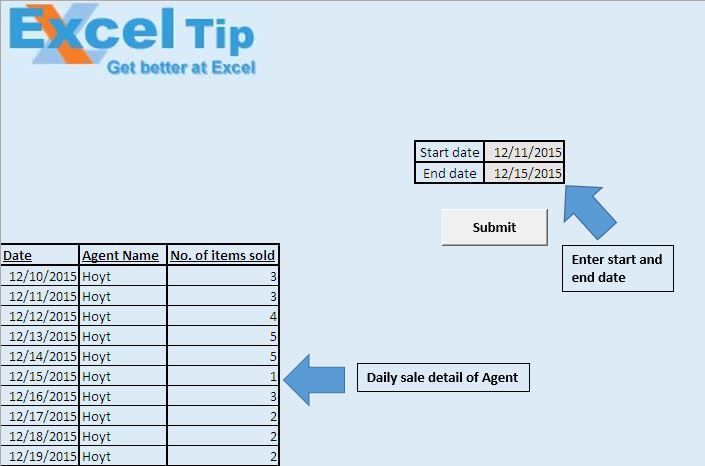
Geben Sie das Start- und Enddatum an, bevor Sie das Makro ausführen. Das Makro verwendet den Wert in Zelle H8 als Startdatum und den Wert in H9 als Enddatum. Klicken Sie auf die Schaltfläche „Senden“, um das Makro auszuführen.
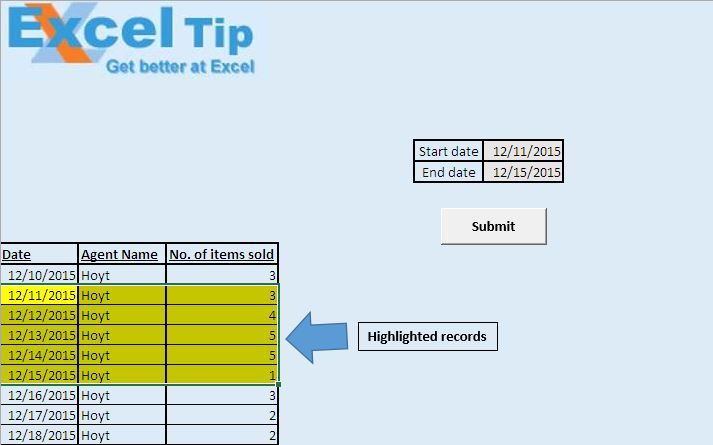
Daten zwischen den genannten Daten wurden gelb hervorgehoben.
Logische Erklärung
Wir haben ein „Markierungs“ -Makro erstellt, um die Daten basierend auf dem angegebenen Datumsbereich hervorzuheben. Dieses Makro ist mit der Schaltfläche „Senden“ verknüpft.
Code Erklärung
StartDate = Zellen (8, 8) .Wert EndDate = Zellen (9, 8) .Wert Der obige Code wird verwendet, um das Start- und Enddatum anzugeben.
Set Source = Range („A1: A“ & LastRow)
Der obige Code wird verwendet, um den Quelldatenbereich zu initialisieren.
Setzen Sie Start = Source.Find (CDate (StartDate), LookAt: = xlWhole)
Der obige Code wird verwendet, um das erste Auftreten eines bestimmten Datums zu ermitteln.
Bereich (Zellen (Start.Row, 1), Zellen (Off.Row, 3)). Auswählen Mit dem obigen Code wird der definierte Bereich ausgewählt.
Selection.Interior.Color = RGB (255, 255, 0)
Der obige Code wird verwendet, um den ausgewählten Bereich in gelber Farbe hervorzuheben.
Bitte folgen Sie unten für den Code
Option Explicit
Sub Marking()
'Declaring Variables
Dim Source As Range
Dim Start As Range, Off As Range
Dim StartDate As Date
Dim EndDate As Date
Dim LastRow As Long
'Initializing start and end date
StartDate = Cells(8, 8).Value
EndDate = Cells(9, 8).Value
'Getting the row number of the last cell
LastRow = ActiveCell.SpecialCells(xlCellTypeLastCell).Row
'Initializing the source range
Set Source = Range("A1:A" & LastRow)
'Finding the cell containing first reference of the value
Set Start = Source.Find(CDate(StartDate), LookAt:=xlWhole)
Set Off = Source.Find(CDate(EndDate), LookAt:=xlWhole)
'Selecting the range
Range(Cells(Start.Row, 1), Cells(Off.Row, 3)).Select
'Assigning Yellow color to selection
Selection.Interior.Color = RGB(255, 255, 0)
End Sub
Wenn dir dieser Blog gefallen hat, teile ihn mit deinen Freunden auf Facebook und Facebook.
Wir würden gerne von Ihnen hören, lassen Sie uns wissen, wie wir unsere Arbeit verbessern und für Sie verbessern können. Schreiben Sie uns unter [email protected]